超星电子图书本地镜像平台使用方法
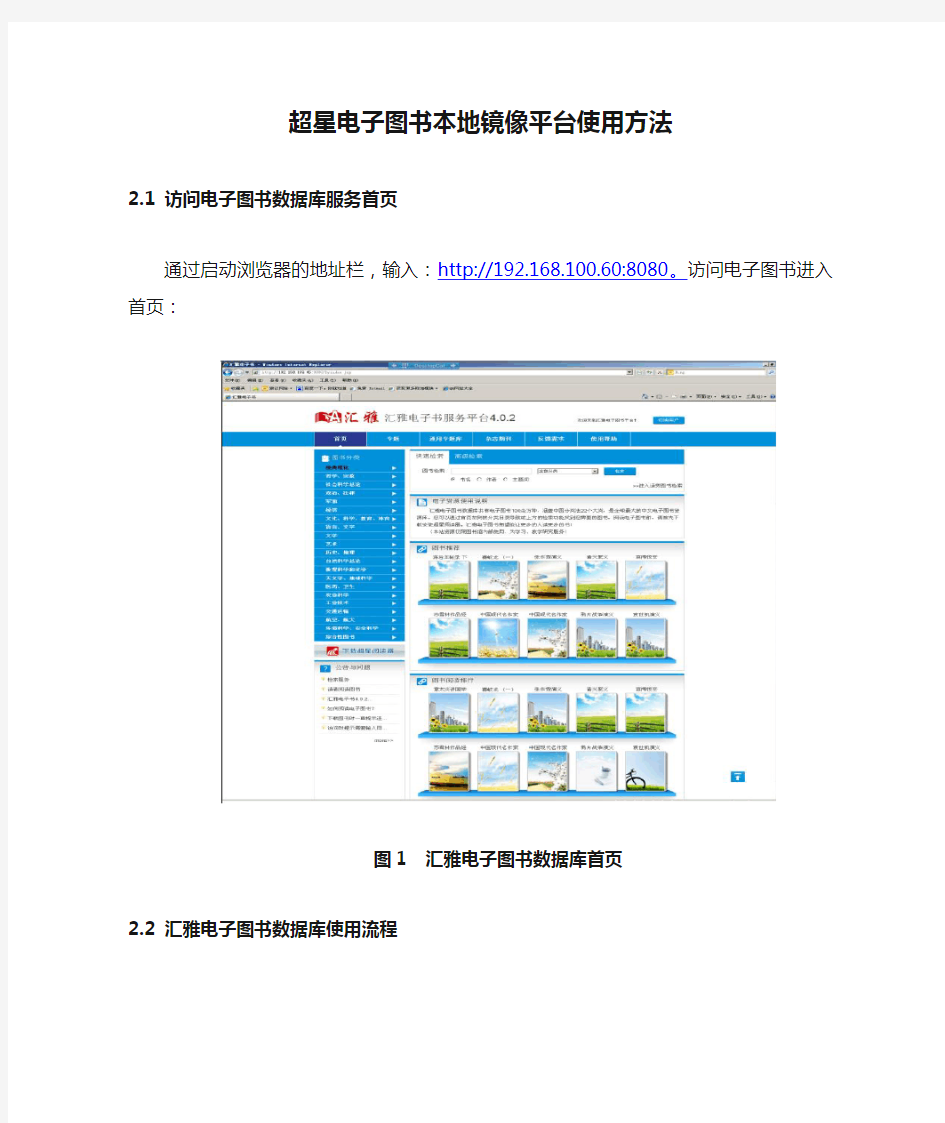
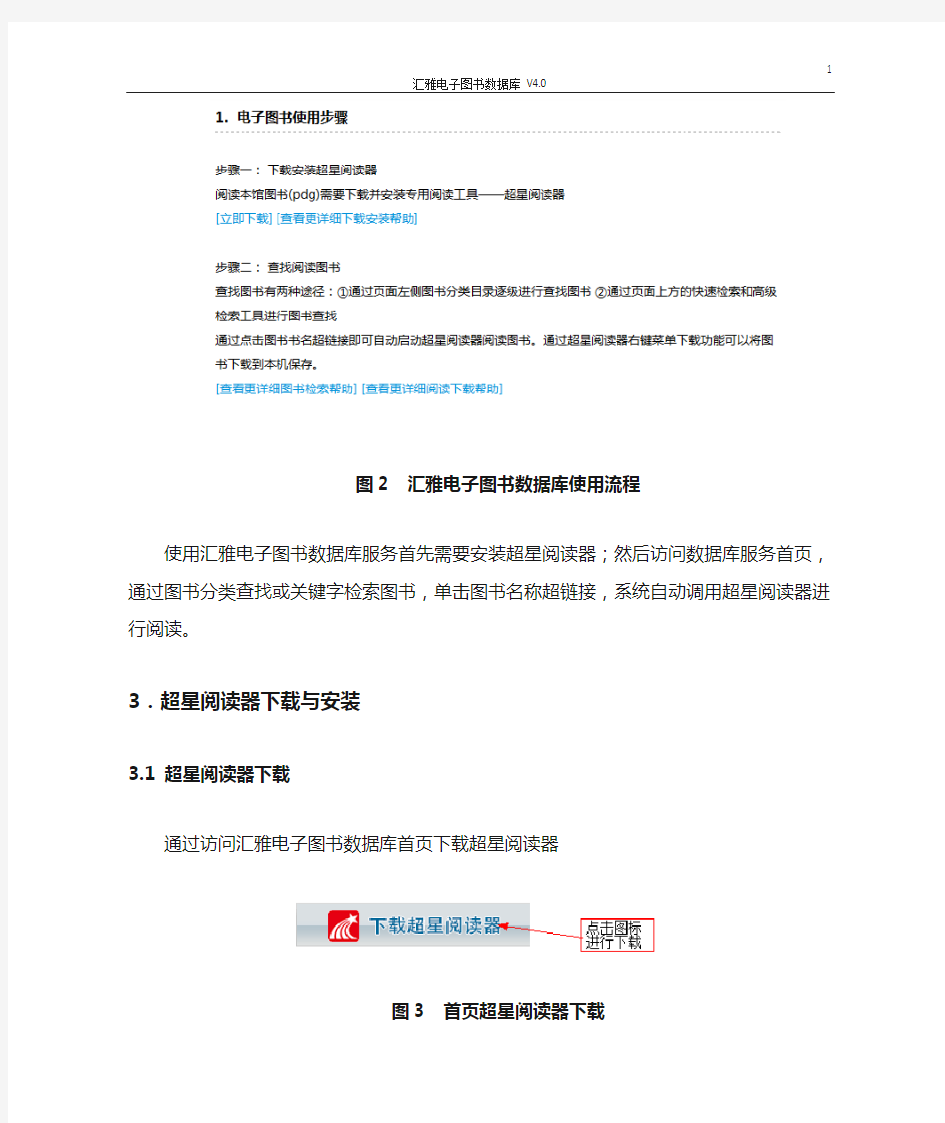
超星电子图书本地镜像平台使用方法
2.1 访问电子图书数据库服务首页
通过启动浏览器的地址栏,输入:http://192.168.100.60:8080。访问电子图书进入首页:
图1 汇雅电子图书数据库首页
2.2 汇雅电子图书数据库使用流程
图2 汇雅电子图书数据库使用流程
使用汇雅电子图书数据库服务首先需要安装超星阅读器;然后访问数据库服务首页,通过图书分类查找或关键字检索图书,单击图书名称超链接,系统自动调用超星阅读器进行阅读。
3.超星阅读器下载与安装
3.1 超星阅读器下载
通过访问汇雅电子图书数据库首页下载超星阅读器
图3 首页超星阅读器下载
在弹出的对话框中选择“保存到本地”
3.2、超星阅读器安装
①、双击安装程序,开始安装;
在开始安装之前会弹出如下图4所示的提示窗口:
图4 提示窗口
安装之前注意:将打开的超星阅读器以及和超星有关的IE窗口关闭。
②、经过上步处理以后,点击“是”按钮,将出现超星阅读器的安装向导,如下图5
所示:
图5 安装向导
③、点击“下一步”按钮,在出现的“许可证协议”窗口中点击“我接受”按钮;
④、阅读器安装路径的选择,如下图6所示:
图6 安装路径选择
注意:可以安装在默认目录下,也可以自己选择安装目录,但是必须要保证不要安装在中文目录下。
⑤、点击“安装(I)”按钮进行安装;
⑥、安装完成,如下图7所示:
图7 安装完成
点击“完成”按钮已完成阅读器的安装过程。
4、汇雅电子图书数据库功能
4.1图书检索
4.1.1分类检索
汇雅电子图书数据库首页左侧有如下图8所示的分类列表:
图8 分类列表
点击图8中所示的各个分类,该分类将会展开下面的子级分类,点击次级分类,页面右侧出现您所点击分类下的图书。例如,选择“语言、文字”分类,然后点击下面的二级“总论”,如下图9所示:
图9 分类检索示例
4.1.2快速检索
汇雅电子图书数据库有如下图10所示的快速检索功能:
图10 快速检索(1)
使用步骤:
①、在图书检索框中输入要检索的关键字;
②、在分类下拉框中选择检索分类,默认是在全部分类中检索,如下图11所示:
图11 分类下拉框
③、选择检索字段,默认是“书名”字段,还可以按“作者”和“主题词”字段进行检索。
④、如果已经展开了一个分类,那么快速检索模块就会多出“在当前分类检索”的选项,如
下图12所示:
图12 快速检索(2)
如果只在打开的分类中进行检索,请先选中“在当前分类检索”,然后输入检索关键字和选择检索字段。
⑤、点击“检索”按钮进行图书检索。
4.1.3高级检索
点击图10所示的“高级检索”选项,出现如下图13所示的高级检索模块:
图13 高级检索
使用步骤:
①、选择检索项
默认的三组检索项分别是“书名”、“作者”和“主题词”,点击检索项下拉框,如下图14所示:
图14 检索项下拉框
如果调整检索项,点击下拉框选择不同的检索项即可;
②、选择逻辑
默认的两组逻辑都是“并且”,点击逻辑下拉框,如下图15所示:
图15 逻辑下拉框
如果调整逻辑,点击逻辑下拉框选择不同的逻辑项即可。
逻辑项的含义:
“并且”:检索条件既包括前一个检索词又包括后一个检索词;
“或”:检索条件或者包含前一个检索词或者包含后一个检索词。例如书名对应的检索关键字为“毛泽东”、作者对应的检索关键字“李”、逻辑为“或”,检索的时候只要一本书的书名包含“毛泽东”或者作者包含“李”,那么这本书就可以被检索到。
③、输入检索词
在检索框中输入检索关键词。
④、选择出版年代
如上图13所示,从出版年代后面的第一个下拉框中选择开始年代,如下图16所示:
图16 开始年代下拉框
从第二个下拉框中选择终止年代,终止年代是和上步中所选择的开始年代对应的,比如开始年代选择的是2002年,终止年代就是2002年以后的年份,如下图17所示:
图17 终止年代下拉框
注意:如果开始年代框选择的是“小于1980年”,那么终止年代框就不用再进行选择。
⑤、选择排序条件和排序方式
如上图13所示,在排序条件下拉框中选择排序条件,点击下拉框,可以选择排序条件:出版日期和书名。如下图18所示:
图18 排序条件下拉框
在排序方式下拉框中选择排序方式,点击下拉框,可以选择排序方式:降序和升序。如下图19所示:
图19排序方式下拉框
⑥、选择每页显示的记录数
在记录数的下拉框中,可以选择检索结果页显示的记录数,默认是10条,如下图20所示:
图20 检索结果页显示的记录数
⑦、选择检索范围
如图13所示,将鼠标移动到“选择检索范围”处,会出现如下图21所示的检索范围选择框:
图21 检索范围选择框
在图21所示的检索范围选择框中,可以选择检索的范围,在需要检索的分类前的复选框中打上对勾即可。
如果不选择检索范围,默认是在全部分类中进行检索。
⑧、点击“检索”按钮进行检索,点击“重填”按钮进行各项数据的重新填写和选择。
4.2图书阅读
按照4.1章节所述检索方法,找到相应的图书以后,直接点击图书书名的链接,就可以调用超星阅读器阅读图书。如果在点击图书书名显示如下图22所示的提示页面,请检查是否安装了超星阅读器或者安装的超星阅读器版本是否低于4.0。
图22 页面提示
4.3图书排行
图书推荐排行,在首页上显示如下图24所示:
图24 首页图书推荐排行
图书推荐排行是根据管理员推荐图书的时间顺序排列的,点击排行榜中书名的链接,可以打开这本图书的详细信息页面。
4.4反馈需求
点击“反馈需求”按钮,出现如下图25所示的反馈需求页面:
图25 反馈需求
如上图所示,可以将自己需要但系统中没有的图书告知管理员。方法:在图书信息的相应输入框内输入图书信息,点击“提交”按钮把所填信息提交给管理员。如果需要重新填写图书信息,点击“重填”按钮进行重新输入图书信息。
5、常见问题
5.1如何阅读电子图书
首先需要下载并安装超星阅读器。然后点击页面上图书书名超链接将自动启动超星阅读器阅读图书。更详细请查看步骤2使用流程。
5.2下载图书时一直提示进度为0%
请检查您的电脑系统日期是否正确,必须设置为当前正确的日期时间。
5.3下载的图书如何拷贝到其他机器上阅读
超星阅读器匿名用户状态下载的图书只能在本机上阅读,此时检查超星阅读器->“注册”菜单->“用户信息”中的用户名为未注册用户(如下图26所示):
图26 匿名用户
在超星阅读器登录个人用户名后下载的图书支持拷贝到其他机器上阅读,登录注册个人用户名的方法为运行超星阅读器->“注册”菜单->“用户登录”进入注册中心注册登录个人用户名。拷贝到其他机器阅读时,需要在阅读的机器上使用下载时用户名进行超星阅读器->“注册”菜单->“用户登录”操作。
5.4访问时提示需要输入用户名、密码
如果访问时页面提示您输入用户名和密码,请尝试点击“IP登录”按钮进行登录。如果还不能进入则表明您的IP范围不在开通的范围内。
超星图书馆书转化为PDF格式的方法
看完后,写的太多了,自己总结下就是要装超星阅览器、Adobe Acrobat,装完后,用超星打开图书,打印,在打印机选项中选择Adobe Acrobat生成的虚拟打印机Adobe PDF,超星有防盗系统不让打印现在,把打印机重新命名即可,立即打印。 第一讲,从虚拟打印的妙用开始…… “授之以鱼,不如授之以渔”这是我开设本系列讲座的宗旨。这就告诉大家破解读秀不要太拘泥于现在具体的方法,学是要学破解的思路。因为正如那些网友所言,每当一种新的破解方法公开后,这也意味着这种方法的失效,因为读秀一方也正在努力地弥补这个漏洞。为了既遵守本论坛的潜规则,又不让破解方法见光就死,我只讲一些技术方向,用自己的思路,整理一些旧贴,形成综述,希望菜鸟们read between lines:-) 虚拟打印机,相信大家都很熟了。今天作为热身的第一讲,首先总结一下它的典型应用: 有两个重要的虚拟打印机,大家必须要掌握: (1)Adobe PDF 它是安装了Adobe Acrobat Professional后出现的,常用来实现WORD(或其它格式)到PDF的转换,多用于“文件的永久保存”; (2)Microsoft Office Document Imaging Writer 它是安装了Office 2003后出现的,常用来实现PDF到WORD(或其它格式)的转换;多用于“从PDF中提取文本元素(OCR识别)”; 提取方法是:用Adobe Reader 打开PDF文件,选择“文件”à“打印…”,打印机选为Microsoft Office Document Imaging Writer,此时将生成一组mdi文件,然后用Microsoft Office Document Imaging 打开,选择“工具”à“将文件发送到word”即可。 当我们把PDG图书下载完后,超星作了加密处理,只允许在本地存放一年,而且只能在本机阅读。为了解除这些限制,有两种方法:(1)对PDG解密;(2)把PDG转成PDF; 这里的第(2)种方法,就是用Adobe PDF虚拟打印机实现的。但超星后来也发现了这个漏洞并进行了改进。所以,当你打开PDG文件时,选择“图书”à“打印”时,再选择“Adobe PDF”,会发现没有任何反应。 因此,我们要对Adobe PDF虚拟打印机改名,名称里不要出现“PDF”的字样,你可以改成“Adobe BDF”,这样就可以打印了。 还有一些时候,你会发现名称改成了“Adobe BDF”,超星也不让打印。这时,可以采取下面的思路:首先安装一个PS的打印驱动程序(比如方正书版自带的Founder WordJet A5000),然后在打印PDG时,先选取该驱动程序,把PDG打印成PS文件,再把生成的PS文件,通过Acrobat Distiller(安装Adobe Acrobat Professional自带的)转换成PDF文件即可。这种
超星使用指南
《超星数字图书》数据库使用指南 一、数据库简介 超星数字图书馆是北京超星信息技术发展有限责任公司于1998年研究开发的。超星数字图书馆收录范围包括社会科学与自然科学22个大类, 我馆超星数字图书网站现有图书60多万册。 图1 二、检索方法 进入图书馆主页,点击“资源推介”里的《超星电子图书》栏目,点击即可进入《超星电子图书》的主页面。 阅读超星数字图书馆图书,需要下载并安装超星阅览器(ssreader4.0),见图1。 1.分类导航阅读图书:超星电子图书分类目录(见图1页面左侧),点击需检索的类目,将会出现该类目所包含的子类,点击子类即可显示与该子类相关的所有图书。 2.快速检索:利用单条件检索能够实现图书的书名、作者、主题的单项查询。如查教育心理学方面的书,可在书名字段输入“教育心理学”,然后按“检索”键即可。 3.高级检索:利用高级检索可以实现图书的多条件查询。 如查找王长喜编写的大学英语的书。 点击“高级检索”进入高级检索界面(图2) 1)按检索要求选择检索字段,在其后的检索框中填入检索词。(每个检索框之间选择逻辑算符:并且、或)。检索策略可见图2。 2)点“检索”键,开始查找。显示检索结果,并逐条显示命中图书的书名、作者、出版日期、主题词、分类等,共读者选择(见图2)。 分 类 检索 在此下载 浏览 器
点击书名阅读图书 图2 点击此处进行 书签管理 点击此处下载图书 图3 三、检索结果处理 阅读图书方法:从查询结果中选择您感兴趣的图书,点击图书书名超链接即可自动启动超星阅览器在线阅读图书。 图书下载:在书籍阅读页面中点鼠标右键,可出现功能菜单,点击下载按钮可将图书下载本机保存。 文字识别:在书籍阅读页面点击鼠标右键,在右键菜单中选择“文字识别”,在所要识别的文字上画框,框中的文字即会被识别成文本显示在弹出的面板中,选择“导入编辑”可以在编辑中修改识别结果,选择“保存”即可将识别结果保存为TXT文本文件。 剪切图像:在右键菜单中选择“剪切图像”,在所要剪切的图像上画框,剪切结果会保存在剪切版中,通过“粘贴”功能即可粘贴到“画图”等工具中进行修改或保存。 书签管理:阅读内容,可建“书签”,下次看该书时,点“书签管理”,直接阅读该页。
超星阅览器使用方法
超星阅览器 使用方法 读者培训部 联系方式:84892083 xxkfb@https://www.360docs.net/doc/f49530063.html,
一.超星阅览器(ssreader4.0)功能介绍 阅读图书(pdg)需要下载并安装专用阅读工具——超星阅览器(ssreader),目前最新正式版本是4.0。除阅读图书外,超星阅览器还可用于扫描资料,采集整理网络资源等。超星阅览器软件界面分布说明: 主菜单: 包括超星阅览器所有功能命令,其中“注 册”菜单是通过Internet访问超星注册中 心,注册 登录个人用户使用;“设置”菜单是超星阅 览器相关功能的设置选项。 功能耳朵:包括“资源”、“历史”、“采 集” ①“资源”包括本地图书馆资源列表,主 要用来存放下载图书.管理本地硬盘文件、 整理从远程站点复制的列表、建立个性化的专题图书馆; ②“历史”:用户通过超星阅览器访问资源的历史记录; ③“采集”:可以通过采集窗口来编辑制作超星PDG格式Eb00k; 快捷功能按钮 ①采集图标:用户可以拖动文字图片到采集图标,方便的收集资源; ②翻页工具:阅读书籍时,可以快速翻页, ③窗口: 阅读窗——书籍阅读窗口,阅读超星PDG及其他格式图书窗口 网页窗——浏览网页窗口 采集窗——制作超星Ebook窗口 下载窗——下载书籍窗口 二、超星阅览器下载、安装 第一步:超星阅览器下载(如果您已经下载,请直接看第二步) 下载方法: 访问http://https://www.360docs.net/doc/f49530063.html,/help/index.htm或从本地镜象网站的软件下载频道,单击“下载超星阅览器”超链接,在弹出的文件下载窗口中选择“将该程序保存到磁盘”.然后单击确定。 第二步:安装超星阅览器 安装方法: 超星阅览器安装程序下载完毕后,双击安装程序将进入自动安装向导,向导会引导您完成超星阅览器的安装。 ①、双击安装程序,开始安装:在开始安装之前 弹出如下图所示的提示信息,请按照提 示关闭有关超星阅览器和Internet ExpIorer窗 口,单击“是” ②、单击下一步进行安装,如图所示
超星阅览器安装
安装 系统要求 操作系统: 超星阅览器适合于运行在Microsoft Windows 的各个版本下,包括Windows98、Windows Me、Windows NT、Windows2000、Windows XP、Windows2003、Windows Vista等平台。 网络要求: 1、任何安装TCP/IP协议的网络环境,例如使用Windows98/NT/2000/XP/2003的"拨号网络"来上网,或通过局域网或专线连接下使用。 2、如果您使用Proxy(代理服务器)上网,需要根据不同类型进行设置,详细信息请参考代理服务器设置。 安装 超星阅览器安装程序下载完毕,双击安装程序将进入自动安装向导,向导会引导您完成超星阅览器的安装。 第一步:双击安装程序,开始安装; 第二步:根据安 启动和设置 如何启动超星阅览器安装超星阅览器后,会在桌面和开始菜单的程序列表中自动建立启动快捷方式,通过这些快捷方式即可启动软件。双击打开PDG文件时,超星阅览器会自动启动。在软件安装完成后,直接阅读图书,超星阅览器会自动运行。
个性化设置 软件安装完成以后,您可以直接阅读图书,也可以进行一些设置:网页 1、地址:定义主页地址; 2、过滤网页弹出窗口:过滤网页弹出的广告等小窗口。 资源 1、字体:设置资源中文字的字体、大小、颜色;背景:设置资源背景颜色; 2、全屏时显示:设置满屏时是否显示状态条、菜单栏; 3、资源列表从远程更新:选择状态,资源列表将自动检查是否 有更新。 4、显示超星图书网资源列表 启动和设置 如何启动超星阅览器 安装超星阅览器后,会在桌面和开始菜单的程序列表中自动建立 启动快捷方式,通过这些快捷方式即可启动软件。双击打开PDG文件时,超星阅览器会自动启动。在软件安装完成后,直接阅读图书,超星阅览器会自动运行。 个性化设置 软件安装完成以后,您可以直接阅读图书,也可以进行一些设置:网页 1、地址:定义主页地址;
超星移动图书馆使用说明
超星 数字文献服务V3.0 用户手册 世纪超星 2007年12月
目录 目录 (2) 1、系统简介 (4) 2、使用流程 (4) 3、超星阅览器4.0版本下载与安装 (4) 3.1、超星阅览器4.0版本下载 (4) 3.2、超星阅览器4.0版本安装 (4) 4、数字文献服务V3.0功能 (7) 4.1图书检索 (7) 4.1.1分类检索 (7) 4.1.2快速检索 (8) 4.1.3高级检索 (9) 4.1.4进入读秀检索 (12) 4.2图书阅读 (13) 4.3图书排行 (13) 4.3.1首页图书排行 (13) 4.3.2图书排行菜单 (14) 4.4图书推荐 (15) 4.4.1专业推荐图书 (16) 4.4.2教师推荐图书 (17) 4.5反馈需求 (17) 4.6书签 (18) 4.6.1设置书签 (18) 4.6.2书签管理 (19) 4.7公告及FAQ (20) 4.7.1公告 (21) 4.7.2 FAQ (22) 5、超星4.0版本阅览器使用说明 (23) 5.1下载与安装 (23) 5.2启动和设置 (23) 5.2.1如何启动超星阅览器 (23) 5.2.2个性化设置 (24) 5.3用户注册 (26) 5.3.1新用户注册 (26) 5.3.2用户登陆 (28) 5.3.3离线登陆 (29) 5.4资源列表 (31) 5.4.1我的图书馆 (31) 5.4.2图书馆模版 (32) 5.4.3卡片显示方式 (33) 5.5图书阅读 (34)
5.5.1翻页工具 (34) 5.5.2缩放工具 (34) 5.5.3其他工具 (34) 5.6图书下载 (35) 5.7图书打印 (36) 5.8其他功能 (37) 5.8.1采集 (37) 5.8.2多窗口 (40) 5.8.3历史 (40) 5.8.4标注 (42) 6、常见问题 (44) 6.1如何阅读电子图书 (44) 6.2超星阅览器3.91为什么不能阅读图书 (44) 6.3下载图书时一直提示进度为0% (45) 6.4下载的图书如何拷贝到其他机器上阅读 (45) 6.5访问时提示需要输入用户名、密码 (45) 6.6超星阅览器3.91下的图书在4.0上阅读 (45)
超星图书镜像使用指南
超星图书(镜像)使用指南 一、数据库简介: 超星数字图书馆是国家“863”计划中国数字图书馆示范工程,是由中国国家图书馆联合国内数十家地方图书馆和高校图书馆以及出版社共同组建的数字图书馆工程。图书达100多万种,2000年后出版的新书达30多万种,是目前世界最大的中文在线数字图书馆。截止2006年底,我馆拥有该数据库40多万册的镜像数据,内容涵盖各个学科领域。 二、数据库检索步骤: 1、下载安装阅读器(超星阅览器浏览):下载安装超星阅览器4.0 2、登录方式:吉林农业大学图书馆(https://www.360docs.net/doc/f49530063.html,)→电子资源→中文数据库→单 击“超星图书(镜像)” 3、检索方式: 有两种途径: (1)分类途径检索: 通过页面左侧图书分类目录逐级进行查找图书。页面左侧按中图法将图书分为22大类,逐级点击分类进入下级子分类。同时页面右侧显示该分类下图书详细信息。全部图书:显示图书馆所有图书分类目录。
(2)快速检索和高级检索途径: 页面上方提供快速检索和高级检索功能,通过在输入框中输入检索词,点击检索按钮进行图书查找。快速检索界面:通过书名,作者,主题词,在当前分类检索等字段进行搜索。
★在当前分类检索:检索范围是在当前所在分类中检索。 ★在结果中检索:在上次的检索结果中进行再次检索。 高级检索界面: ★高级搜索:对书名、作者、主题词、年代、检索范围等条件的组合检索。 三、图书阅读、下载、打印
1、图书阅读方法 如图,点击图书名即可自动启动超星阅览器阅读图书。 2、图书下载方法 (1)普通下载方法: 阅读时在图书阅读页面上点击鼠标右键选择“下载”菜单,下载这本书。 (2)自定义下载方法: ①在设置菜单中自定义下载图书的存放路径。
超星移动图书馆使用说明
北京超星 数字文献服务V3.0 用户手册 北京世纪超星 2007年12月
目录 目录 (2) 1、系统简介 (4) 2、使用流程 (4) 3、超星阅览器4.0版本下载与安装 (4) 3.1、超星阅览器4.0版本下载 (4) 3.2、超星阅览器4.0版本安装 (4) 4、数字文献服务V3.0功能 (7) 4.1图书检索 (7) 4.1.1分类检索 (7) 4.1.2快速检索 (8) 4.1.3高级检索 (9) 4.1.4进入读秀检索 (12) 4.2图书阅读 (13) 4.3图书排行 (13) 4.3.1首页图书排行 (13) 4.3.2图书排行菜单 (14) 4.4图书推荐 (15) 4.4.1专业推荐图书 (16) 4.4.2教师推荐图书 (17) 4.5反馈需求 (17) 4.6书签 (18) 4.6.1设置书签 (18) 4.6.2书签管理 (19) 4.7公告及FAQ (20) 4.7.1公告 (21) 4.7.2 FAQ (22) 5、超星4.0版本阅览器使用说明 (23) 5.1下载与安装 (23) 5.2启动和设置 (23) 5.2.1如何启动超星阅览器 (23) 5.2.2个性化设置 (24) 5.3用户注册 (26) 5.3.1新用户注册 (26) 5.3.2用户登陆 (28) 5.3.3离线登陆 (29) 5.4资源列表 (31) 5.4.1我的图书馆 (31) 5.4.2图书馆模版 (32) 5.4.3卡片显示方式 (33) 5.5图书阅读 (34)
5.5.1翻页工具 (34) 5.5.2缩放工具 (34) 5.5.3其他工具 (34) 5.6图书下载 (35) 5.7图书打印 (36) 5.8其他功能 (37) 5.8.1采集 (37) 5.8.2多窗口 (40) 5.8.3历史 (40) 5.8.4标注 (42) 6、常见问题 (44) 6.1如何阅读电子图书 (44) 6.2超星阅览器3.91为什么不能阅读图书 (44) 6.3下载图书时一直提示进度为0% (45) 6.4下载的图书如何拷贝到其他机器上阅读 (45) 6.5访问时提示需要输入用户名、密码 (45) 6.6超星阅览器3.91下的图书在4.0上阅读 (45)
超星百万册电子书(可本地下载)
超星百万册电子书(可本地下载) 超星数字图书馆是全球规模最大的中文数字图书馆,目前使用的新平台系统中包含了中图法所有22大类的100万种中文电子图书,其中2000年以后的新书达30多万册。登陆超星数字图书馆主页,第一栏为超星100万册电子图书,可阅读下载全文;第二栏为读秀学术搜索,可进行中外文资源的检索及文献传递;第三栏为超星学术视频,每周动态更新;目前其访问权限已经开通,具体如下: 一、使用网址:https://www.360docs.net/doc/f49530063.html, 二、使用流程: 1.在登陆界面选择超星最新浏览器下载(目前下载的是超星4.0版简体浏览器)然后进行浏览器安装。安装时如果已有超星低版本浏览器请先进行卸载,不要在已有低版本浏览器上进行覆盖安装,请安装在英文路径下面,推荐默认安装。 2.在进入登陆界面以后,不用输入用户名和密码,直接就可登陆。登陆后,进入超星图书馆主页面,然后在超星图书库选择分类,选择书籍,点击阅读,或是搜索后选择阅读。 3.获取更详细的使用说明请进入超星的“帮助中心”,页面网址为:https://www.360docs.net/doc/f49530063.html,/help/index.htm 4.下载的超星电子图书180天后不能再使用,如需继续使用,请重新下载。 三、换机(复制)阅读说明 (一)家中电脑能上网的步骤 1、注册个人用户并登录 (1)下载前打开超星阅读器,点击“注册”——》新用户注册---》按照提示完成注册并记住用户名和密码。 (2)下载图书前,点击“注册”-----》用户登陆-----》输入用户名密码完成登陆,开始下载图书。 (3)拷贝下载图书到u盘,并复制到家中电脑。 2、在线登陆,阅读下载图书 打开家中电脑的超星阅读器---》点击“注册”--》“用户登陆”,用在学校注册的同一用户名登陆成功,即可阅读下载图书。 (二)家中电脑不能上网的步骤(多了一个获取离线注册文件的过程,并使用离线登陆)1、获取离线注册文件: (1)在家中的电脑打开超星阅读器---》“注册”---》离线登陆--->“帮助”---》在帮助的第一步里会显示本机的机器码,抄下来。 (2)下载前打开超星阅读器,点击“注册”——》新用户注册---》按照提示完成注册并记住用户名和密码。 2、注册个人用户并登陆 在学校下载图书的电脑上打开超星阅读器----》“注册”---》离线登陆--->“帮助”---》在帮助的第一步里有一个链接https://www.360docs.net/doc/f49530063.html,/lixian.asp点击进入-----》输入已注册过的用户名和密码,并把家里的电脑机器码输入,点击登陆。----》显示“申请离线注册证书成功”,并下载离线注册文件。把此文件与下载下来的图书文件一起拷贝到家中的机器上。 3、离线登陆,阅读下载图书。 在家中电脑打开超星阅读器点击“注册”--》“离线登陆”-----》输入注册时的用户名,并选中离线注册文件,点击确定。即可阅读下载图书。离线证书成功。 如有问题请咨询超星图书馆技术人员:超星图书馆主页提供“在线服务”,服务时间为周一至周五(8:30-17:00),其他时间请直接留言或发送email到vip@https://www.360docs.net/doc/f49530063.html,
超星数字图书馆检索指南
超星数字图书馆检索指南 超星数字图书馆是由北京时代超星公司创建的全球最大中文数字图书馆,向国内、外读者提供海量电子图书及其它资源的网上阅读、下载服务。 一.超星数字图书馆的特点 1.海量存储。其中包括《中图法》设定的所有类别,全文总量达4亿余页,20余万种,论文300万篇,数据总量3万GB,并且每天仍在以约50种的速度不断增加与更新,是目前世界上最大的中文在线e书馆。 2.优质服务。可提供24小时连续在线服务,只要用户上网就可随时进入该馆,不受地域和时间的限制。节假日不休息的在线技术人员和客户服务人员,可通过服务热线电话、在线论坛和电子邮件3种方式为用户随时解答疑难问题。 3.利用方式多样。超星e书不仅可直接在线阅读,还提供下载(借阅)、复制和打印等多种图书浏览、阅读和利用方式。 4.检索功能强大。超星e书具有8种可单独或组合检索的检索途径。e书的智能检索与在线找书专家的共同引导,可以帮助用户及时准确地查找和阅读到所需要的e书文献。 5.技术先进。超星e书格式与超星阅览器的技术较为成熟先进,开创了独有的流式阅读技术,且具有书签和交互式标注等多种实用功能。专门设计的PDG 格式具有良好的显示效果,适合在网上使用。超星阅览器是国内目前技术较为成熟和创新点较多的专业阅览器,具有阅读、资源整理、网页采集、e书制作等一系列功能。网站与阅览器之间具有良好的联通与互动功能,可随时及任意地实现由网站到阅览器,或由阅览器到网站之间的切换,实现二者的优势互补。 二.超星数字图书馆全文检索(仅限校园网IP地址控制范围内使用) 1.登录网站和检索设置 ⑴双击“Internet Explorer”,地址栏输入:http://192.168.0.2,进入沈阳理工大学图书馆主页。 ⑵如果弹出如下窗口,点击
我校“超星电子图书馆”使用指南
“超星数字图书馆”使用指南 一、登陆系统并安装阅览器: 1、登陆我校图书馆网站:https://www.360docs.net/doc/f49530063.html,/ 2、点击“电子资源”,选择“超星数字图书馆山东师范大学镜像站点”或“超星数字图书馆包库”,进入超星主页 。 3 二、查找并阅读图书: 1、输入与图书相关的关键字,点击“搜索”。 注:(超星初级检索提供全部字段、书名、作者三种检索途径,本指南以“作者”为例) 2、在检索结果列表中点击书名阅读图书(默认用阅览器打开),或者从“更多阅读方式”,选择“IE 阅读”。 选择图书分类,逐层进入各级子分类,直至显示书目,从书目中选择需要阅读的书籍。 1、点击“高级检索” 2、在高级搜索框内输入精确信息,点击“高级搜索”。 3、从检索结果中选择阅读自己需要的图书。
三、超星“读秀”简介 超星“读秀图书搜索引擎”是整合了图书查询、图书试读、图书导购、图书交易、图书广告等多种功能,为出版社、书店、书商、图书馆和上网用户之间提供了信息的沟通渠道。读者将搜索到的图书添加到“个人图书馆”之后可以申请免费获取部分原文的阅读权限。 1、登陆读秀https://www.360docs.net/doc/f49530063.html, ,并登陆“个人图书馆”注册成为用户。 2、注册成功之后,便可以把自己在读秀中搜索到的图书添加到“我的图书馆”,方便以后自己随时阅读。 (1)按照关键字检索自己需要的图书,点击“读秀搜索”。 (2)把检索到的所需图书收藏到“我的图书馆”,在弹出网页中选择“收藏”即可。 3、免费获取部分原文。“读秀”可以根据读者要求,免费为读者提供数字图书的部分页数的原文。 (1)从检索结果列表中点击需要的图书题名,进行试读和原文传递。 (2)点击“文献传递”超链接,进入免费获取原文的网页。 (3)按照要求填写自己的E-mail 和验证码,系统会在短时间内把你要求的50页以内的原文发送到指定信箱。(一周内同一本书累计咨询量不能超过全书的20%,咨询内容有效期为20天) 注:如果您在使用超星数字图书馆的过程中遇到任何疑问,请联系咨询部:86180753-8023。
超星阅览器的使用(一)使用技巧
使用技巧 1.文字识别(OCR) 超星阅览器标准版的用户可以可以通过在线升级增加“文字识别”功能或者下载使用超星阅览器增强版。 操作方法:在阅读书籍时,在书籍阅读页面点击鼠标右键,在右键菜单中选择“文字识别”,在所要识别的文字上画框,框中的文字即会被识别成文本显示在弹出的面板中,选择“导入编辑”可以在编辑中修改识别结果,选择“保存”即可将识别结果保存为TXT文本文件。 2.剪切图像 操作方法:在阅读书籍时,在书籍阅读页面点击鼠标右键,在右键菜单中选择“剪切图像”,在所要剪切的图像上画框,剪切结果会保存在剪切版中,通过“粘贴”功能即可粘贴到“画图”等工具中进行修改或保存。 3.书签 ①添加网页书签 操作方法:在网页窗口点击工具栏中的,根据提示完成操作,网页书签记录网页的链接地址及添加时间; ②添加书籍书签 操作方法:在书籍阅读窗口点击工具栏中的,根据提示完成操作,书籍书签记录书籍的书名、作者、当前阅读页数及添加时间。 ③书签管理 操作方法:点击书签菜单选择“书签管理”,在弹出的提示框中对已经添加的书签进行修改。 4.自动滚屏 在阅读书籍时,可以使用滚屏功能阅读书籍。 操作方法:在阅读书籍时,在书籍阅读页面双击鼠标左键开始滚屏,单击鼠标右键停止滚屏。如果您要调整滚屏的速度可以在设置菜单中的“书籍阅读”选项中进行设置。 5.更换阅读底色 使用“更换阅读底色”功能来改变书籍阅读效果。 操作方法:在“设置”菜单中选择“页面显示”,在“背景”选项的“图片”中选择要更换的底色;
或在书籍阅读页面点击鼠标右键,在右键菜单中选择“背景设置”,在“图片”中选择要更换的底色。 6.发表 发表自己的文章,与其他会员分享。 操作方法:在制作窗口中,点击"发表"可以将自己的文章发表到"读书笔记"栏目中。 7.互联网资源 汇集网上精华资源(包括在线电影、电视、电台、音乐、报纸、期刊等),通过专业的分类及筛选,充分享受网络资源共享的乐趣。 8.导入文件夹 可以通过我的图书馆管理自己的文件。 操作方法:在“我的图书馆”下的图书馆选择导入-文件夹。 导入后: 9.上传资源 用户通过我的图书馆整理好的专题可以通过“复制”“粘贴”功能上传到“上传资源站点”,通过上传资源站点与其他用户交流。 此功能仅对读书卡会员开放。
